前几天我在外面跑业务,有个资料忘记带了,想让同事发我一下,但是考虑了一下,这份资料比较敏感,让同事看到,担心影响不好,还是亲自回公司取吧。相信在生活中,不少人也会经历这种情况,所以,我就从网上搜了一款可以远程开机、关机、控制电脑的插座,百度嘛,你们也知道,花钱就会有好位置,但是我很理性的看了下,最后终于锁定了向日葵智能开机插座,其实主要还是因为便宜和操作起来简单。

先说下用过的感受,我是把这个插座放在办公室里用的,这样就可以在我上班路上用手机控制开机,到了公司之后,直接就可以工作;下班忘记关电脑也不用担心了,可以用手机远程控制关机;最重要的一点,配合向日葵X,还可以实现远程控制电脑,传资料、处理文件再也不需要同事帮助,真的特别方便。
插座的包装很小巧也很简单,配件方面除了插座本身之外,还附带了一张产品合格卡以及一份产品说明书。我是电脑小白,看了说明书之后,后面的安装、配置都是自己搞定的,整体还看还是非常简单的。

向日葵开机插座使用的是新国标五孔设计,这样可以兼容的主机类型也就更丰富,不管是台式电脑还是NAS主机或者桌面迷你PC主机都可以用。。

向日葵开机插座的体积非常地小巧,三围约58*48*49mm,在插线板上不会占用太多空间,也不影响左右两侧插孔的正常使用。材质方面,插座采用的是V0级别的阻燃PC材质,内部采用了优质的锡磷青铜材质,安全性方面不需要担心。

在向日葵开机插座的顶部有一个复合按键,短按按键能够进行开机和关机的操作,长按这个按键5秒,即可完成重置操作。插座正面的左上角,有一颗LED指示灯,可以实时显示插座的工作和联网状态。当这颗指示灯亮起蓝色的时候,就代表插座在正常工作中。

将向日葵开机插座通电后,未连接wifi的情况下,其指示灯为蓝色灯闪烁。这时候,我们便可以通过手机中的"向日葵远程控制"APP去绑定插座了。在"设备"栏中,先点击右上角的"加号",然后在智能硬件中选择"插座"。完成了这个操作以后就能够跳转到绑定的界面中了,之后输入当前网络的WIFI密匙进行连接,即可完成插座与APP的绑定操作了。
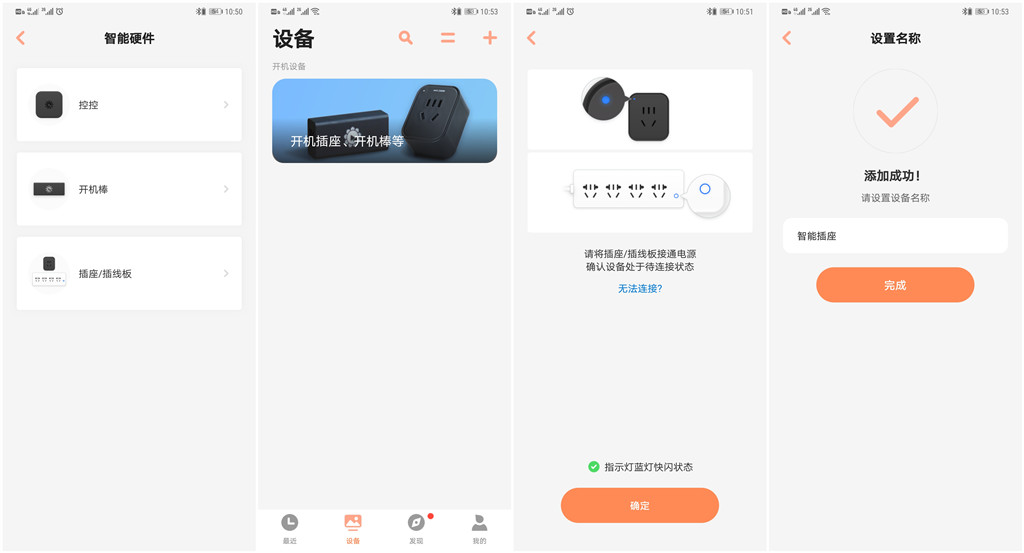
在结束完绑定APP的操作以后,我们再来看看绑定主机的操作,先在电脑上下载向日葵客户端,登录帐号之后也会提示你该电脑与该帐号绑定,直接同意绑定就行了。此时再去手机APP端,在插座界的主界面下点"绑定主机",此时会弹出提示让你去BIOS里开启AC recovery功能,我这边先略过,先绑定主机,回头再去开启。此时点"添加",在新页面里就会有一个主机列表,这台主机就是刚才我们登录了向日葵客户端的那台,直接绑定就行,至此绑定主机完成了。

刚才提示的开启AC recovery功能也很简单,进入电脑的BIOS设置,各个主板方式不一样,我的是开机按住F2,之后在"高级"-"电源"栏目里,有一个AC Back的功能,这个就是"AC recovery",大家根据自己的主板灵活判断。

在完成了整个绑定的操作以后,就可以痛快使用向日葵开机插座带来的快乐了。先测试了一下远程开机的操作,手机使用流量上网,然后在手机APP上点插座的电源按钮,插座通电之后,电脑主机也跟着响应,完成了开机的操作。

除了在插座的页面开机之外,也可以在主机页面开机,开机之后,手机APP上显示主机已经上线,然后就可以对主机进行远程桌面控制、远程观看、远程文件等。

试了试远程桌面,非常流畅,打开软件啥的也没有问题,而且手机上还有虚拟的键盘可以输入文字。

我还试了下远程关机的操作,点关机之后,电脑是软关机,并不是直接断电那种,软关机很安全,等电脑系统关机完成之后,插座才会延时断电,不会造成电脑数据丢失,而且延时的时长还可以自定义,这样用起来就更方便了。
我突然想到,这个插座放在家里用也非常不错,因为我我经常会出门时忘记关家中的电脑,如果有了向日葵开机插座之后,我就能够远程关机了;再就是,有时想到家就玩游戏的话,也可以用这个插座远程打开家电的电脑,远程登录游戏,到家之后直接就能开始玩。对了,这个插座今天有活动,我要再去下单一台放到家里用了,大家有啥不明白的可以问我哈。
